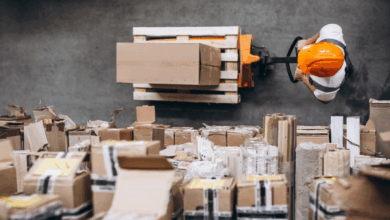Що таке Apple ID і iCloud? Навіщо він потрібен і як ним користуватися?
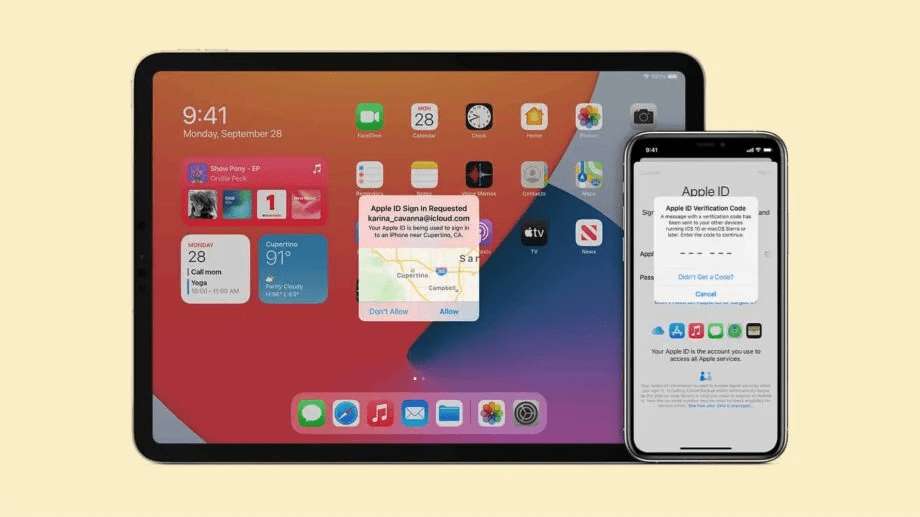
Сьогодні ми поговоримо з вами про дві важливі речі: Apple ID та iCloud. Користувач, який тільки переходить на екосистему Apple, завжди ставить собі питання: “А що таке Apple ID? А навіщо мені потрібен iCloud?”.
Щороку кількість користувачів, які переходять на техніку Apple, стає все більшою. Тому ми вирішили зробити невеликий гайд з відповідями на питання для новачків, так би мовити.
Але перед тим, як ми почнемо детальний розбір, відразу скажемо вам одну важливу річ: коли ви створюєте для себе обліковий запис Apple, запам’ятовуйте паролі (а краще записуйте їх). Дуже часто, у процесі ремонта iPhone майстри стикаються з необхідністю увійти в обліковий запис клієнта, а сам клієнт не пам’ятає даних.
Що таке Apple ID?
Apple ID — унікальний обліковий запис, який потрібен для використання продуктів Apple. Цей обліковий запис дозволяє отримати доступ до всіх сервісів бренду.
Apple ID — ваш універсальний ключ, як обліковий запис Google. Завдяки Apple ID користувач проходить ідентифікацію в самій екосистемі. Саме Apple ID допомагає синхронізувати всі сервіси та пристрої між собою.
Навіщо ще мені потрібен Apple ID?
- Він забезпечує доступ до App Store та iTunes. Тільки так вам стане доступна покупка та завантаження додатків.
- Для синхронізації даних та налаштувань усередині екосистеми Apple.
- Без Apple ID у вас не буде доступу до резервного копіювання даних та iCloud.
- Apple Music, Apple TV та інші підписки на сервіси. Доступ до унікальних сервісів Apple можливий лише завдяки Apple ID.
- Ви можете використовувати опцію “Сімейний доступ”.
- Що робити, якщо загубили Айфон? Використовувати Find My iPhone. Так, опція також доступна тільки після створення облікового запису в системі Apple.
Де взяти мій Apple ID?
Apple ID потрібно створювати самостійно. Є два варіанти створити для себе обліковий запис Apple.
Під час активації нового пристрою.
- Якщо у вас новий iPhone або iPad, при увімкненні пристрою потрібно натиснути кнопку «Забули пароль або немає Apple ID?».
- Далі потрібно вибрати пункт «Створити безкоштовний Apple ID».
- Вводимо особисті дані, які запитує система, та натискаємо кнопку «Далі».
- Вказуємо електронну пошту. Можна вказати свою особисту або створити безкоштовну від iCloud. Краще вибрати другий варіант.
- Після цього слідуємо інструкціям, підказкам на екрані, запам’ятовуємо/записуємо паролі та дані для входу.
- Усе готово.
В App Store.
- Відкриваємо App Store.
- Натискаємо на іконку входу. Вона розташована у правому верхньому кутку.
- Вибираємо пункт «Створити новий Apple ID».
- Слідуємо інструкціям на екрані та верифікуємо адресу пошти.
Що таке iCloud?
iCloud — фірмовий хмарний сервіс від Apple. Що робить iCloud? Він дозволяє зберігати всі ваші дані (від фотографій до документів та додатків). При цьому хмарний сервіс дозволяє синхронізувати ці дані на всіх пристроях і відповідає за резервне копіювання інформації та відновлення її в екстреній ситуації.
Уявіть, що ви ходили 2 роки з вашим улюбленим iPhone 14 Pro і тут втопили його. Врятувати або відремонтувати його не виходить. Ви купуєте новий Айфон, встановлюєте пароль до вашого Apple ID, і через 15 хвилин всі дані у вас на новому смартфоні. Навіть шпалери будуть такими самими, як на старому пристрої.
Що можна робити в iCloud:
- iCloud Drive відповідає за доступ та зберігання файлів, даних, інформації.
- iCloud Drive дозволяє отримати доступ до даних з будь-якого іншого пристрою Apple.
- Ваші фотографії не загубляться завдяки Айклауду та автоматичній синхронізації.
- Резервне копіювання даних. Ви можете створювати резервні копії важливих даних в автоматичному режимі (налаштування та параметри пристрою, повідомлення та програми).
- iCloud відкриває доступ до функції пошуку втраченого iPhone. Крім того, ви можете дистанційно заблокувати і навіть стерти дані з вкраденого Айфона, а вся важлива інформація залишиться на вашому Айклауді.
Як увімкнути iCloud на iPhone та iPad?
- Якщо у вас є iPhone або iPad, то потрібно перейти до розділу “Налаштування”, вибрати першу вкладку вгорі (ім’я вашого профілю).
- Якщо вам не відображається ім’я профілю, потрібно створити/увійти до облікового запису Apple ID.
- Перед вами відкривається вкладка iCloud.
- Ви можете увімкнути/вимкнути програму та всі функції, які вам потрібні.
Налаштування iCloud на Mac
- Відкриваємо Mac.
- Переходимо до меню “Apple”.
- Вибираємо пункт “Системні налаштування”.
- Далі вибираємо пункт Apple ID і потім пункт iCloud.
- Входимо, використовуючи ваш Apple ID та пароль від нього.
- Все, тепер ви можете провести налаштування програм, увімкнути або вимкнути функції синхронізації.
Як бачите, Apple ID та Айклауд дуже важливі для повноцінного функціонування пристрою та всієї екосистеми. Вони відкривають доступ до більшості базових можливостей системи. Їх налаштування та активація не займає багато часу.